Van Office 2003 naar Office 2007, de enigeding dat bij me opkwam was het vervelende formaatprobleem. Het was een plaag voor mij omdat ik toen nog studeerde en projectdocumentatie in een groep een probleem werd. Met Office 2013 was ik echter zeer enthousiast omdat het een aantal werkelijk verbazingwekkende nieuwe functies bood, waarvan mijn favoriet de ‘pick-up waar je was gebleven’ -functie in MS Word was. Office 2013 maakt het ook belachelijk eenvoudig om online video's in te voegen in zowel Word-documenten als PowerPoint-presentaties. Met de vernieuwde functie voor het invoegen van video's kunt u een YouTube-video insluiten en er zelfs naar zoeken vanuit de video zonder de toepassing te verlaten. Hier is een korte handleiding om dat te doen.

Het tabblad Invoegen op het lint is waar u kuntzoek de optie video invoegen. In MS Word is het veel duidelijker in het midden waar ‘Online video’ staat. In PowerPoint kunt u de optie vinden door op de pijl te klikken op de optie 'Video' helemaal aan het einde van het lint op het tabblad Invoegen.
Wanneer u op de video-optie klikt, verschijnt een pop-uplijstopties voor het invoegen van video's. Op MS Word kun je zoeken naar video's op Bing en op YouTube zonder ooit de applicatie te verlaten. Als u de insluitcode voor elke online video hebt, ongeacht naar welke website deze is geüpload, kunt u deze ook invoegen met de optie 'Van een video insluitcode'. Als je je YouTube-video al hebt geopend, kun je de insluitcode gebruiken en deze invoegen met deze optie.
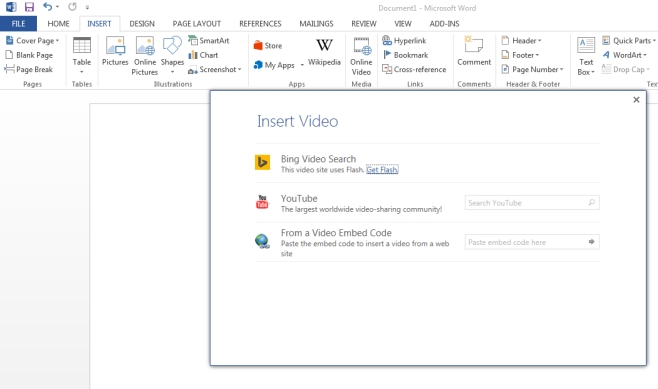
Als u besluit een insluitcode te gebruiken, hoeft u dit alleen maar te doenkopieer het naar uw klembord (videohostingsites leveren de embed-code voor een video) en plak het in het veld 'Plak de embed-code hier'. De video verschijnt niet als een link maar als een mediaplaatshouder waarop u kunt klikken om af te spelen. De plaatshouder kan worden aangepast zoals een afbeelding in MS Word en je moet verbonden zijn met internet om de video af te spelen.
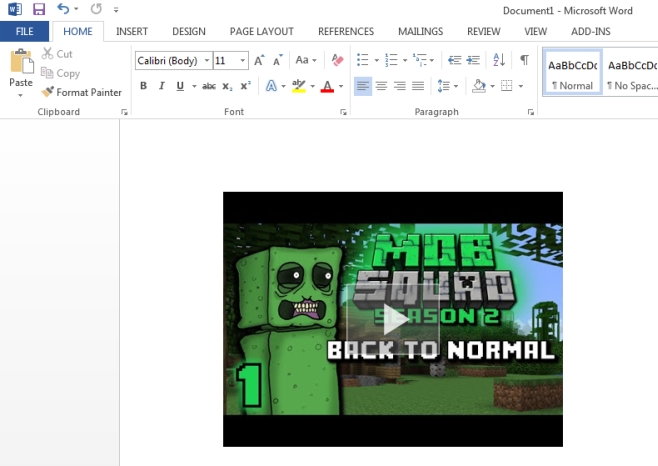
Selecteer om een YouTube-video te zoeken en in te voegende optie 'YouTube' en voer uw zoekopdracht in. De resultaten verschijnen met miniaturen in een rasterlay-out en u hoeft alleen de video te selecteren, klik onderaan op ‘Invoegen’ en de video wordt aan uw document toegevoegd. Wanneer deze wordt afgespeeld, wordt de video afgespeeld in de bekende YouTube-videospeler.
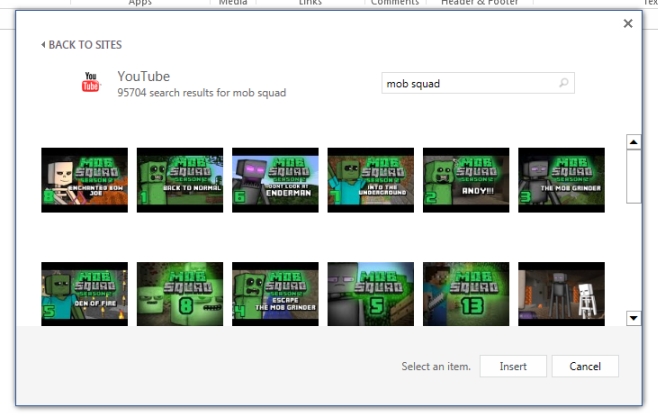
Met PowerPoint kunt u zich aanmelden bij uw Liveen voeg video's toe vanuit Facebook en OneDrive. Om de een of andere reden zijn de insluitoptie en het zoeken van Bing-video's niet beschikbaar. De optie Video invoegen is afwezig in MS Excel en waarschijnlijk afwezig in andere Office-toepassingen waar ze normaal niet nodig zijn.
Het is ook het vermelden waard dat Office dat moetmaak verbinding met de server van Microsoft om de verschillende opties voor het invoegen van video's te vullen. Ik speelde hier gisteren mee en het kon geen verbinding maken met de server ondanks dat ik het een uur lang had geprobeerd. Vandaag is het binnen enkele seconden verbonden. De functie wordt waarschijnlijk meer gebruikt in PowerPoint, maar ik ben dol op hoe gemakkelijk het is gemaakt. Vroeger moesten we door hoepels springen om dit te bereiken. In Office 2010 was het uitzonderlijk moeilijker.













Comments